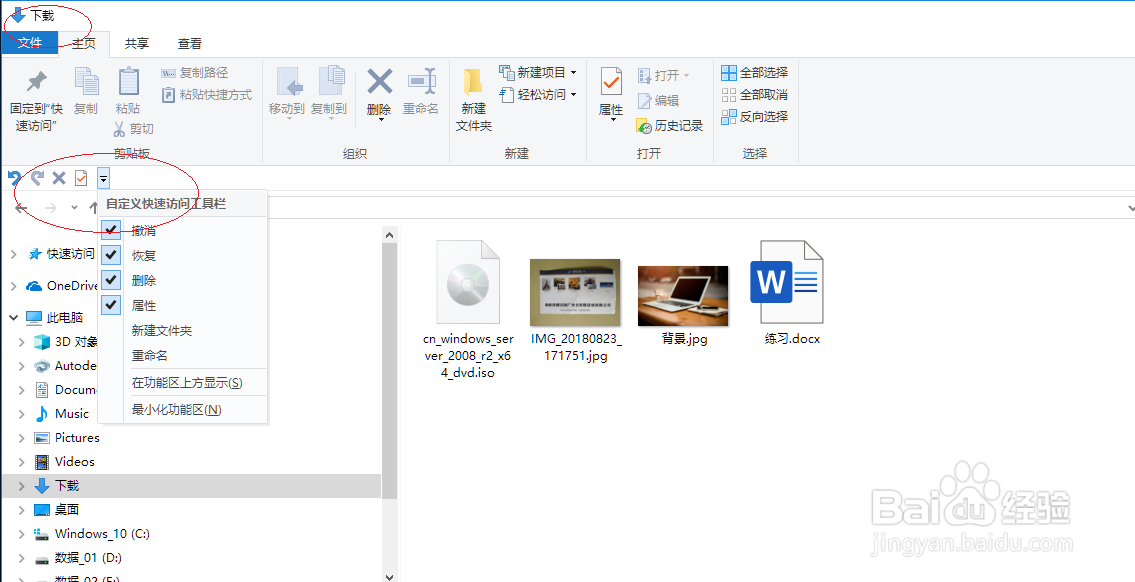1、启动Windows 10操作系统,鼠标右击"开始"按钮

2、选择"文件资源管理器"项

3、点击工具栏"自定义快速访问工具栏"按钮
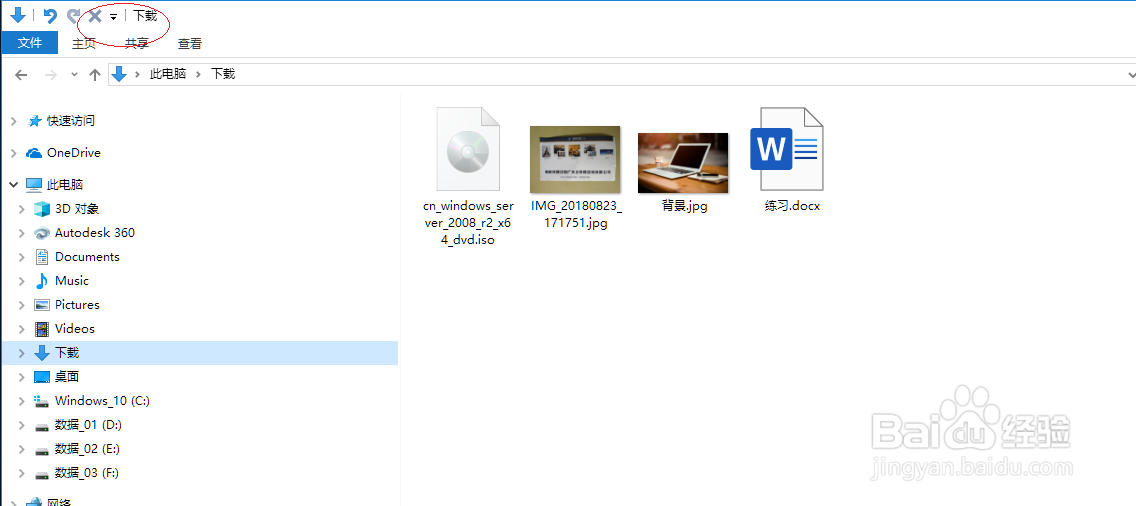
4、弹出下拉菜单列表,勾选"属性"添加到快速访问工具栏
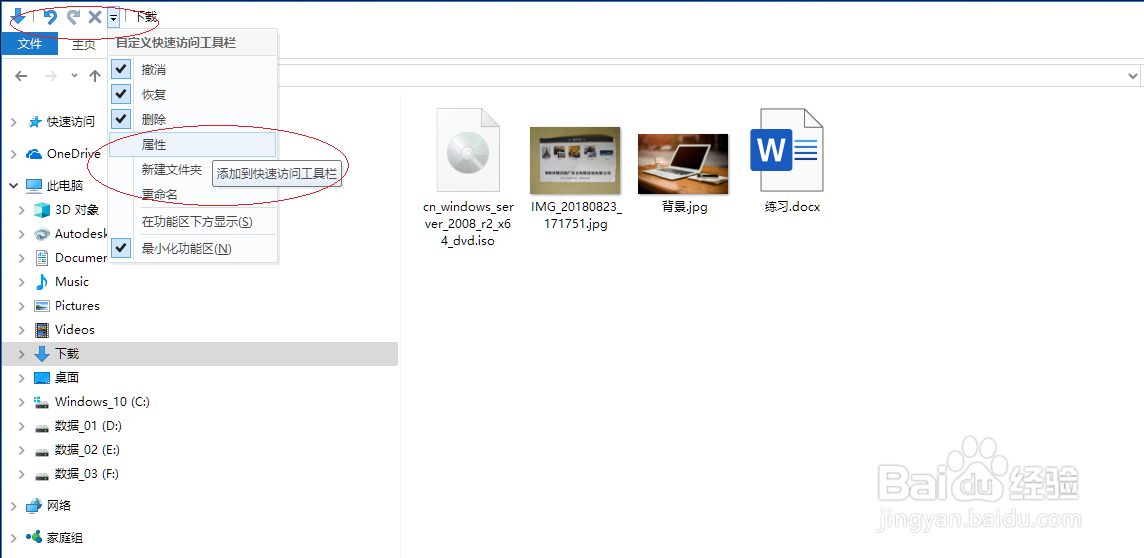
5、鼠标右击功能区空白处,选择"在功能区下方显示快速访问工具栏"项

6、完成自定义工具栏的操作,本例希望对小伙伴们能有所帮助
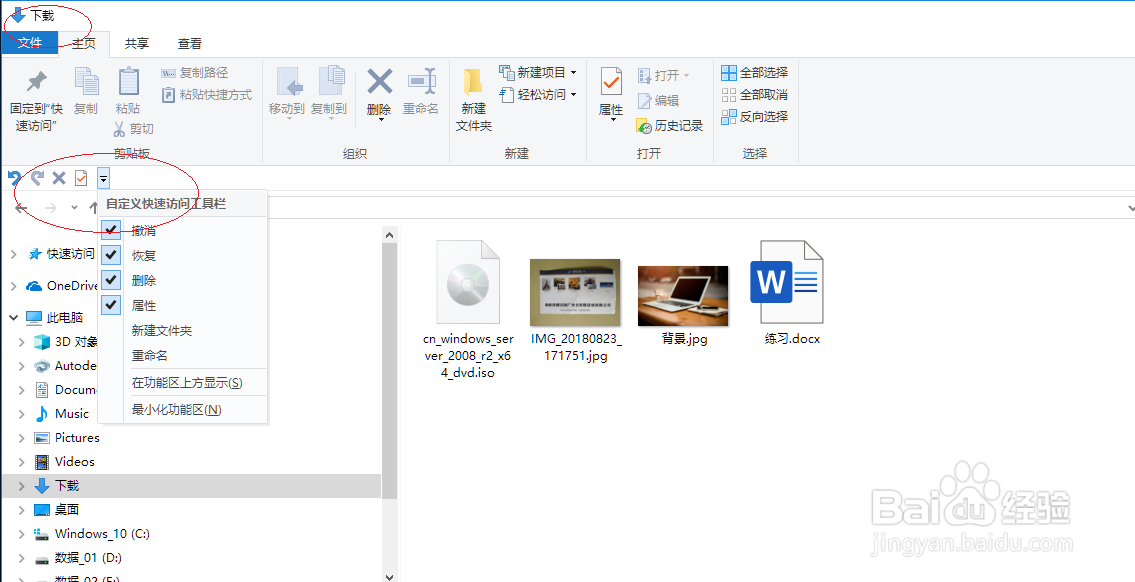
时间:2024-10-12 04:38:38
1、启动Windows 10操作系统,鼠标右击"开始"按钮

2、选择"文件资源管理器"项

3、点击工具栏"自定义快速访问工具栏"按钮
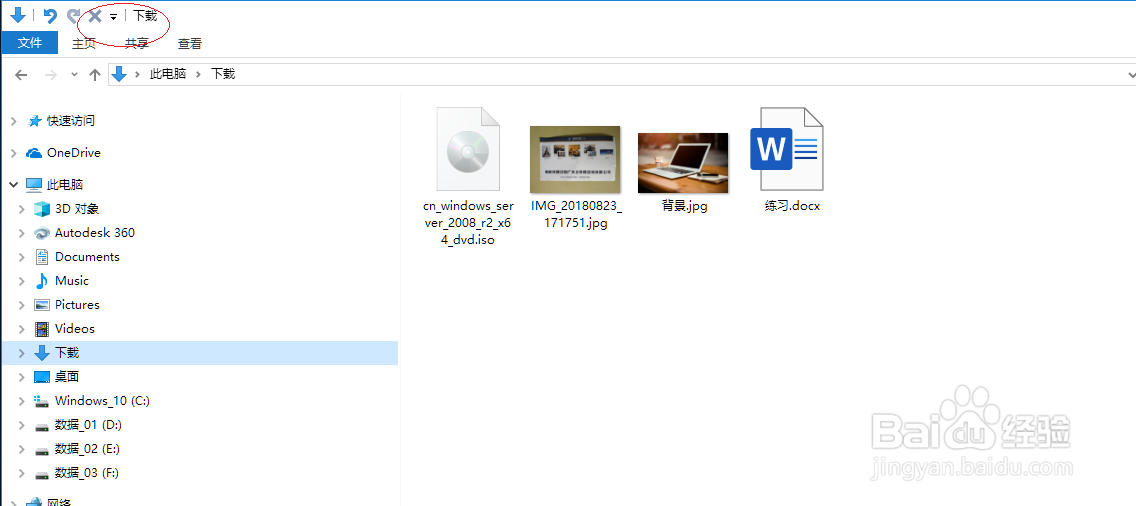
4、弹出下拉菜单列表,勾选"属性"添加到快速访问工具栏
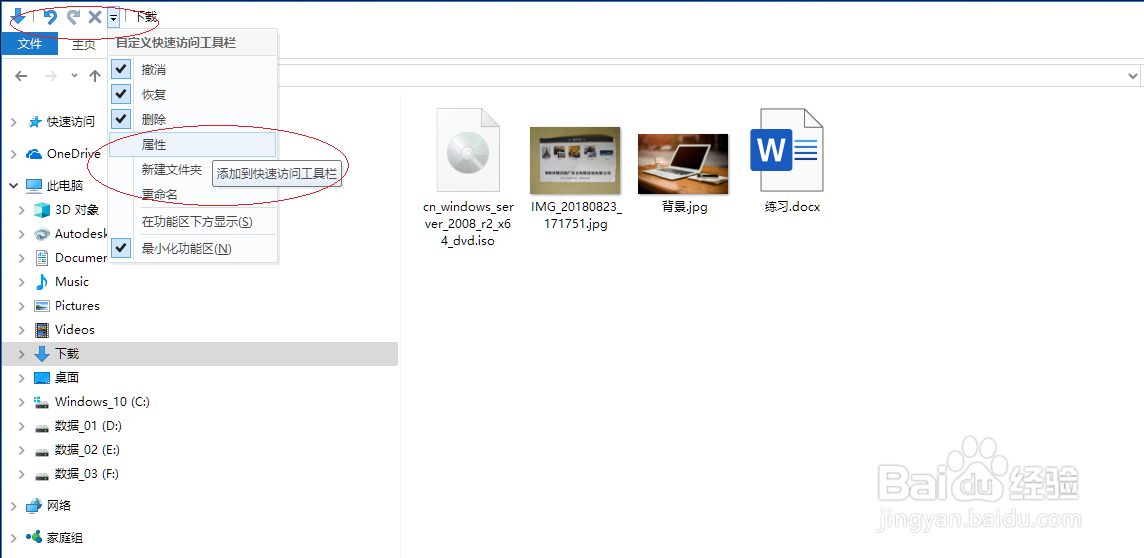
5、鼠标右击功能区空白处,选择"在功能区下方显示快速访问工具栏"项

6、完成自定义工具栏的操作,本例希望对小伙伴们能有所帮助